
Si su tarjeta SD tarda en montarse cuando la conecta a su computadora, arroja errores o se comporta mal, a menudo puede volver a ponerla en forma con un poco de manejo cuidadoso. Veamos cómo podemos ayudar a un compañero lector a sacarle un poco de vida a su tarjeta SD.
Estimado HTG,
Tengo una tarjeta SD vieja que, en una palabra, no funciona bien. Cuando quito la tarjeta de la cámara y la conecto al lector de tarjetas SD de mi computadora, toma siglos a montar. Debería montarse casi instantáneamente como todos mis otros medios extraíbles, pero puede tomar de uno a diez minutos para que Windows lo detecte y sea accesible.
Además, he notado algunas imágenes JPG corruptas durante el último mes. No hay errores rotundos en la escritura, pero algunos de ellos tienen el tipo de corrupción en la que la parte inferior de la imagen parece líneas de exploración de TV antiguas.
¿Hay algo que pueda hacer para reactivar la tarjeta o está al final del camino? Lo he estado usando durante años y probablemente haya tomado más de 20,000 fotos con él, si eso ayuda a algo en su evaluación.
Sinceramente,
SD enfermo
Lo primero es lo primero, el precio de las tarjetas SD ha caído tanto a lo largo de los años que si está utilizando esta tarjeta SD para algo que consideraría remotamente crítico, hay muy pocas razones para no simplemente reemplazarla. Las tarjetas SD premium que usamos en una vieja DSLR nuestra, por ejemplo, originalmente costaban alrededor de $ 50 por una tarjeta de 4GB, pero ahora cuestan menos de $ 10 por una tarjeta de igual o mejor velocidad. Si no ha ido a comprar tarjetas SD en un tiempo, prepárese para sorprenderse: la tarjeta SD más vendida actualmente en Amazon es una tarjeta SanDisk de 8GB por solo $ 5.95 . Si encuentra que necesita reemplazar la tarjeta, no arruinará el banco.
Dicho esto, hay algunas cosas que puede hacer para actualizar una tarjeta SD antigua y extender su vida útil. Veamos dos técnicas y resaltemos cuándo usarlas y qué logran.
Nota: Aunque parezca que el culpable en su caso es la tarjeta SD, no olvide probar la tarjeta con lectores de tarjetas SD además del que usa habitualmente. Hace algunos años pensamos que teníamos una racha de mala suerte con las tarjetas SD defectuosas, pero resulta que nuestro lector de tarjetas montado en la bahía estaba fallando.
Confiado viejo CHKDSK
La mayoría de nosotros somos culpables de no retirar correctamente nuestras tarjetas SD y otros medios extraíbles . Cuando extrae incorrectamente un dispositivo de almacenamiento, se establece un "bit sucio" para indicar al sistema operativo (en un montaje futuro) que el dispositivo no se eliminó correctamente, lo que, a su vez, hace que el sistema operativo dedique más tiempo a analizar los medios cuando está conectado de nuevo. Además, no practicar expulsión segura puede provocar corrupción y un rendimiento deficiente.
Una forma en que puede solucionar cualquier problema que pueda haber introducido por prácticas de manejo incorrectas de la tarjeta SD es ejecutar CHKDSK en la tarjeta. La próxima vez que lo conecte si Windows le solicita escanea y repara tu tarjeta SD Adelante, deja que se encargue de las cosas. Si no se lo solicita y le gustaría ejecutar CHKDSK desde la línea de comando , abra el símbolo del sistema y escriba "chkdsk / f / r X” donde X es la letra de la unidad de su tarjeta SD.
Si bien CHKDSK generalmente solucionará muchos problemas que surgen con una tarjeta SD muy utilizada (especialmente una que se ha expulsado incorrectamente), no es nuestra herramienta favorita o definitiva para la revitalización de la tarjeta SD. Si necesita recuperar archivos de la tarjeta SD antes de tomar medidas más drásticas, CHKDSK debería ser su primera parada. Sin embargo, si está listo para limpiarlo y afinarlo, es hora de pasar a una herramienta más completa.
Un nuevo comienzo con SD Formatter
Aunque un escaneo rápido con CHKDSK resolverá muchos problemas (y ciertamente le quitará la espalda a Windows con toda esa advertencia de escaneo y reparación), la mejor manera de comenzar con un borrón y cuenta nueva es formatear su tarjeta SD. No cualquier formato, claro, sino un formato adecuado. Aunque Windows y otros sistemas operativos incluyen herramientas de formateo básicas que funcionan bien para discos duros y la mayoría de los medios extraíbles, las tarjetas SD pueden ser un poco delicadas, ya que incluyen funciones adicionales que no se encuentran en volúmenes de almacenamiento básicos como unidades flash USB.
Si formatea una tarjeta SD con las herramientas de formato básicas, su tarjeta SD no dejará de funcionar, pero funcionará de manera menos eficiente.
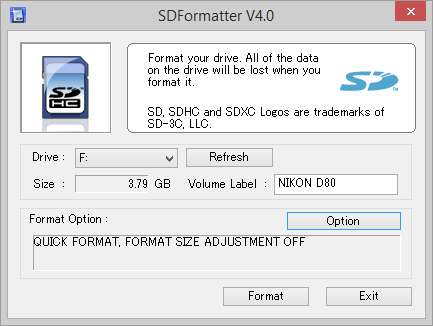
Para lograr un formato óptimo que se adhiera estrictamente a los estándares de las convenciones de tarjetas SD / SDHC / SDXC, podemos recurrir a la práctica herramienta SDFormatter proporcionada de forma gratuita por la Asociación SD (la organización que supervisa los estándares globales de tarjetas SD). Usted puede obtenga una copia para Windows u OSX aquí .
Después de un barrido con SDFormatter, su tarjeta SD debería estar como nueva. Si aún tiene un retraso en el montaje en su PC (y ha descartado un lector de tarjetas SD defectuoso) o continúa teniendo problemas de corrupción con los archivos de la tarjeta SD, es probable que la tarjeta esté simplemente al final de su vida y es hora de reemplazarlo.
¿Tiene una pregunta tecnológica urgente? Envíenos un correo electrónico a [email protected] y haremos todo lo posible para responderlo.







